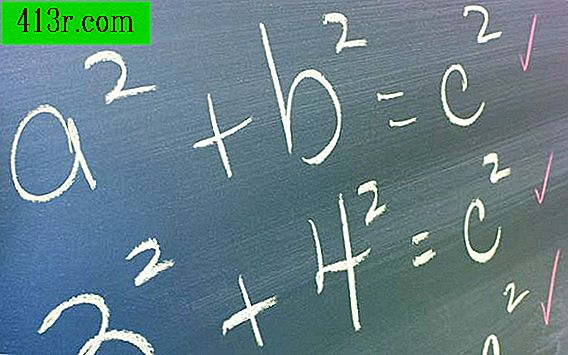Como cortar páginas de um documento PDF
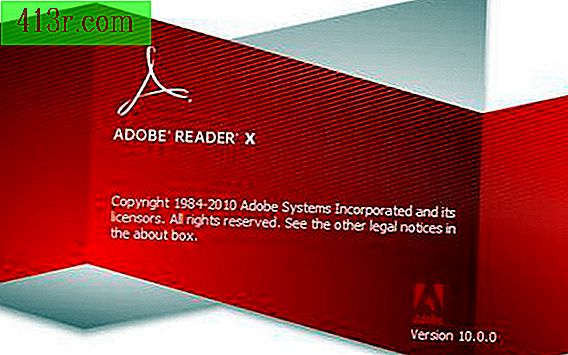
Cortar uma página do Adobe PDF
Passo 1
Abra o documento Adobe PDF e verifique se a página a ser cortada será exibida no painel do documento.
Passo 2
Acesse a barra de ferramentas Advanced Editing clicando primeiro em "Tools" e clicando em "Advanced Editing". Selecione "Mostrar barra de ferramentas Advanced Edit".
Passo 3
Clique na ferramenta Crop. Clique e arraste a página para desenhar um retângulo sobre a área que você deseja manter.
Passo 4
Mova o mouse para a área selecionada. Clique duas vezes quando o cursor mudar de um sombreado para uma seta. A caixa de diálogo Cortar aparecerá mostrando uma miniatura da página com a área selecionada e uma marca de seleção na caixa Mostrar todas as caixas de seleção.
Passo 5
Use a lista de unidades para alterar o tamanho a ser cortado.
Passo 6
Altere o tamanho da página usando os tamanhos fixos que aparecem no menu ou especifique um tamanho personalizado. O corte será centralizado na página.
Passo 7
Feche a caixa de diálogo clicando em "OK". Os resultados do corte e da alteração do tamanho da página serão exibidos no painel Documento e na imagem em miniatura da página.
Cortar várias páginas em um documento Adobe PDF
Passo 1
Abra o documento Adobe PDF.
Passo 2
Use "Comando" e "Clique" para selecionar várias miniaturas no painel Páginas.
Passo 3
Clique em "Opções" e "cortar páginas ..."
Passo 4
Escolha suas unidades e ajuste as margens na caixa de diálogo Cortar páginas.
Passo 5
Conclua as etapas 7 e 8 da seção anterior.